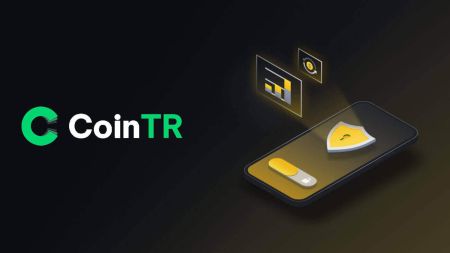Sådan downloades og installeres CoinTR-applikation til mobiltelefon (Android, iOS)
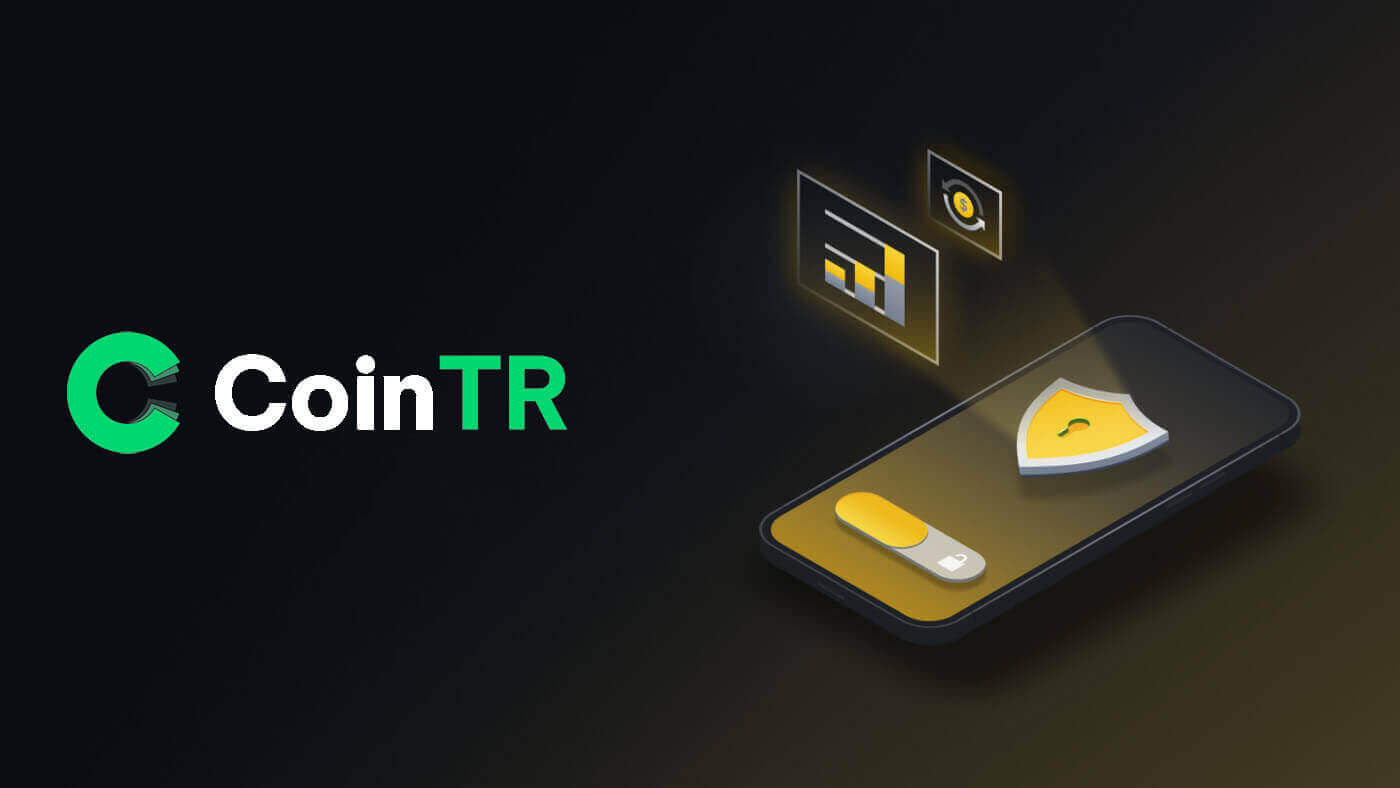
Sådan downloades og installeres CoinTR-appen på iOS-telefon
Den mobile version af handelsplatformen afspejler webversionen, hvilket sikrer problemfri handel, indskud og udbetalingsoplevelser. Derudover er CoinTR-handelsappen til iOS højt anset for at være den bedste app til onlinehandel med en høj vurdering i App Store.For at få adgang til CoinTR-appen skal du downloade den fra App Store. Du skal blot søge efter appen " CoinTR Pro " og downloade den på din iPhone eller iPad.
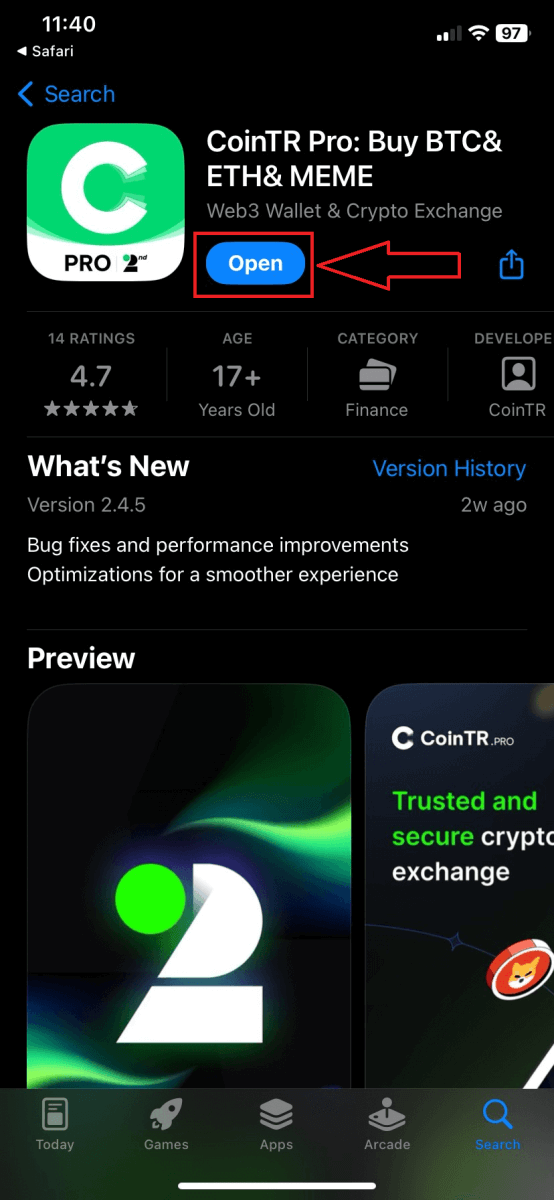
Vent på, at installationen er fuldført. Så kan du tilmelde dig på CoinTR-appen og logge ind for at begynde at handle.
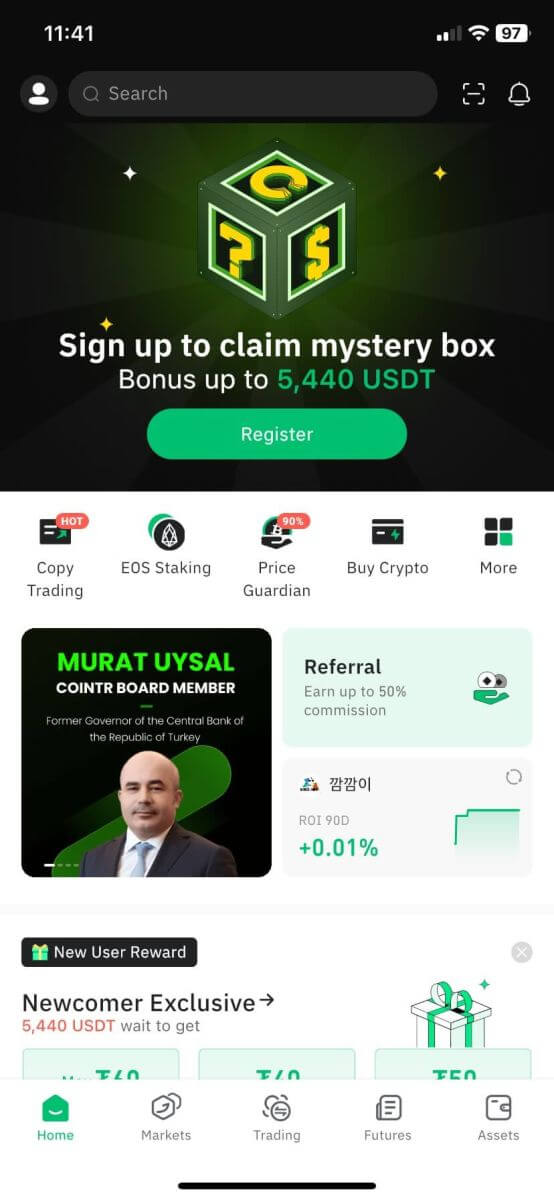
Sådan downloader og installerer du CoinTR-appen på Android-telefon
CoinTR-handelsappen til Android betragtes bredt som den bedste app til onlinehandel med en høj rating i butikken. Brugere kan forvente en problemfri oplevelse for handel, indbetaling og udbetaling. For at få adgang til CoinTR-mobilappen skal du downloade den fra Google Play Butik. Du skal blot søge efter appen " CoinTR Pro " og downloade den til din Android-telefon.
Klik på [ Installer ] for at fuldføre overførslen.
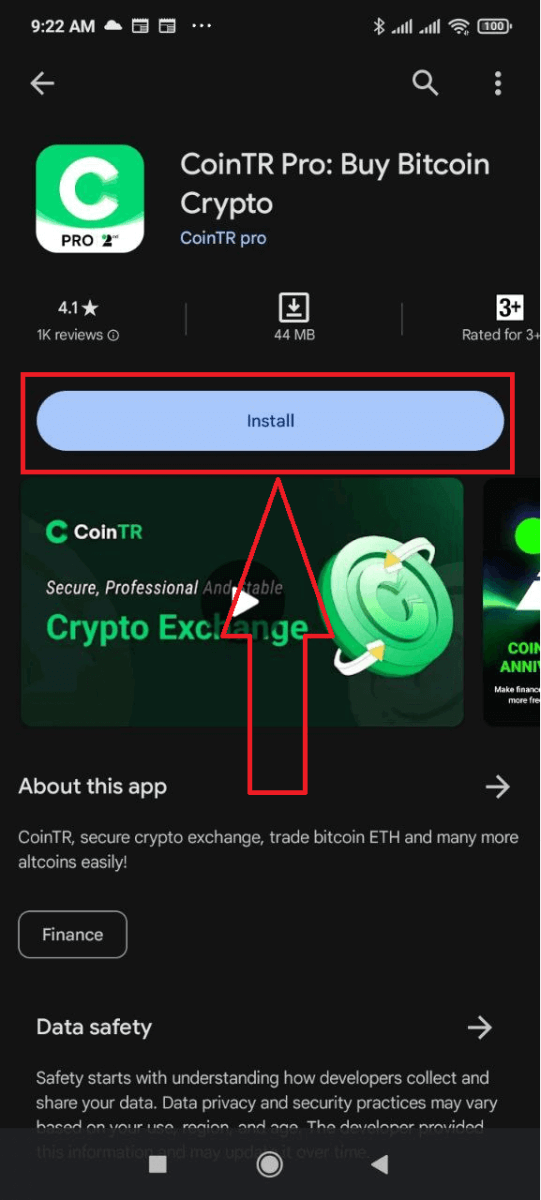
Vent på, at installationen er fuldført. Så kan du tilmelde dig på CoinTR-appen og logge ind for at begynde at handle.
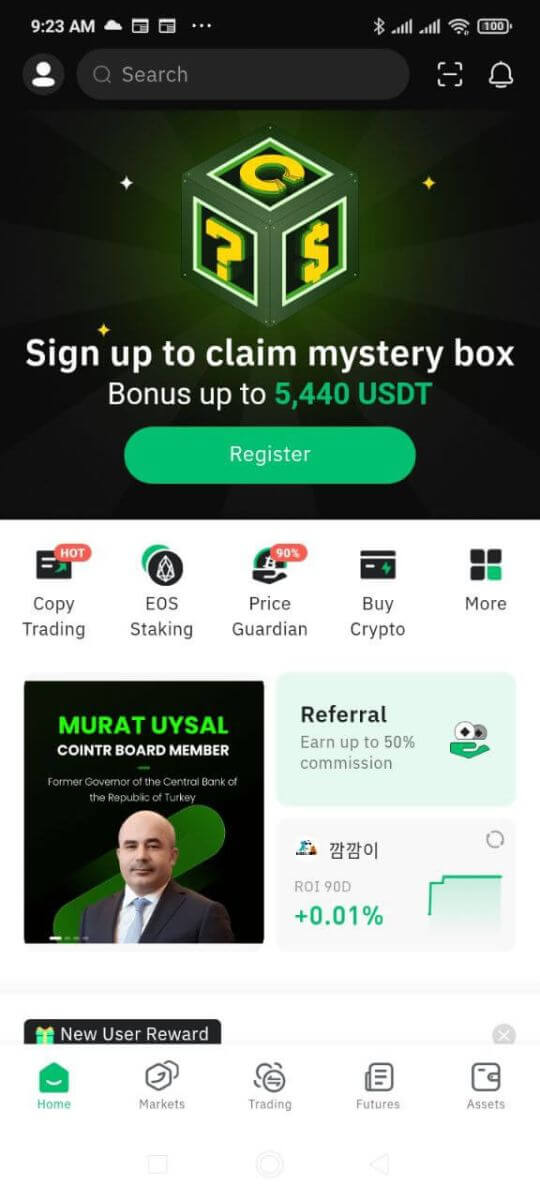
Sådan registrerer du dig på CoinTR-appen
1. I CoinTR-applikationsgrænsefladen skal du klikke på knappen [ Register ] .
2. I lighed med webstedsapplikationen kan du vælge mellem registreringsmulighederne [E-mail] og [Telefon] . Indtast din e-mailadresse eller dit telefonnummer, og opret en sikker adgangskode.
Klik derefter på knappen [Registrer] .

3. Baseret på din registreringsmulighed vil du modtage en e-mailbekræftelseskode eller telefonbekræftelseskode via din e-mail eller telefonsms.
Indtast den givne kode i boksen Sikkerhedsbekræftelse , og klik på knappen [Bekræft] .

Efter at have verificeret succesfuldt, er du nu en bruger i CoinTR.

Ofte stillede spørgsmål (FAQ)
Hvorfor kan jeg ikke modtage e-mails fra CoinTR?
Hvis du ikke modtager e-mails fra CoinTR, skal du følge disse instruktioner for at fejlfinde dine e-mail-indstillinger:Sørg for, at du er logget ind på den e-mailadresse, der er knyttet til din CoinTR-konto.Nogle gange kan det at blive logget ud af din e-mail på dine enheder forhindre dig i at se CoinTRs e-mails. Log ind og opdater.
Tjek din e-mails spam-mappe.Hvis CoinTRs e-mails bliver markeret som spam, kan du markere dem som "sikre" ved at hvidliste CoinTRs e-mailadresser.
Bekræft, at din e-mail-klient eller tjenesteudbyder fungerer normalt.Undersøg e-mail-serverindstillingerne for at udelukke sikkerhedskonflikter forårsaget af din firewall eller antivirussoftware.
Tjek, om din e-mail-indbakke er fuld.Hvis du har nået grænsen, kan du muligvis ikke sende eller modtage e-mails. Slet gamle e-mails for at frigøre plads til nye.
- Hvis det er muligt, skal du registrere dig med almindelige e-mail-domæner som Gmail eller Outlook. Dette kan hjælpe med at sikre en jævn e-mail-kommunikation.
Hvorfor kan jeg ikke modtage SMS-bekræftelseskoder?
Hvis du ikke modtager SMS-bekræftelseskoden, kan det skyldes overbelastning af mobilnetværket. Vent venligst i 30 minutter, og prøv igen. Derudover skal du følge disse trin for at fejlfinde:
- Sørg for, at din mobiltelefon har et stærkt netværkssignal.
- Deaktiver alle antivirus-, firewall- eller opkaldsblokeringsapps på din mobiltelefon, der muligvis blokerer SMS-koder fra vores nummer.
- Genstart din mobiltelefon for at opdatere systemet.
Ved at følge disse trin kan du øge chancerne for at modtage SMS-bekræftelseskoden.
Sådan forbedrer du sikkerheden på din konto
Kryptoområdet vokser hurtigt og tiltrækker ikke kun entusiaster, handlende og investorer, men også svindlere og hackere, der ønsker at drage fordel af dette boom. Sikring af dine digitale aktiver er et vigtigt ansvar, som skal udføres umiddelbart efter, at du har anskaffet din kontopung til dine kryptovalutaer.Her er nogle anbefalede sikkerhedsforanstaltninger for at sikre din konto og mindske muligheden for hacking.
1. Sikre din konto med en stærk adgangskode ved at bruge mindst 8 tegn, inklusive en blanding af bogstaver, specialtegn og tal. Inkluder både store og små bogstaver.
2. Afslør ikke dine kontooplysninger, inklusive din e-mailadresse. Udbetalinger fra CoinTR kræver e-mailbekræftelse og Google Authenticator (2FA).
3. Oprethold en separat og stærk adgangskode til din tilknyttede e-mail-konto. Brug en anden, stærk adgangskode og følg anbefalingerne nævnt i punkt 1.
4. Bind dine konti med Google Authenticator (2FA) umiddelbart efter første login. Aktiver også 2FA for din e-mail-indbakke.
5. Undgå at bruge usikret offentlig WiFi til CoinTR-brug. Brug en sikker forbindelse, f.eks. en 4G/LTE-mobilforbindelse, især i offentligheden. Overvej at bruge CoinTR-appen til handel på farten.
6. Installer velrenommeret antivirussoftware, helst en betalt og abonnementsversion, og kør jævnligt dybe systemscanninger for potentielle vira.
7. Log manuelt ud af din konto, når du er væk fra din computer i en længere periode.
8. Tilføj en login-adgangskode, sikkerhedslås eller Face ID til din enhed for at forhindre uautoriseret adgang til din enhed og dens indhold.
9. Undgå at bruge autofyld-funktionen eller gemme adgangskoder i din browser.